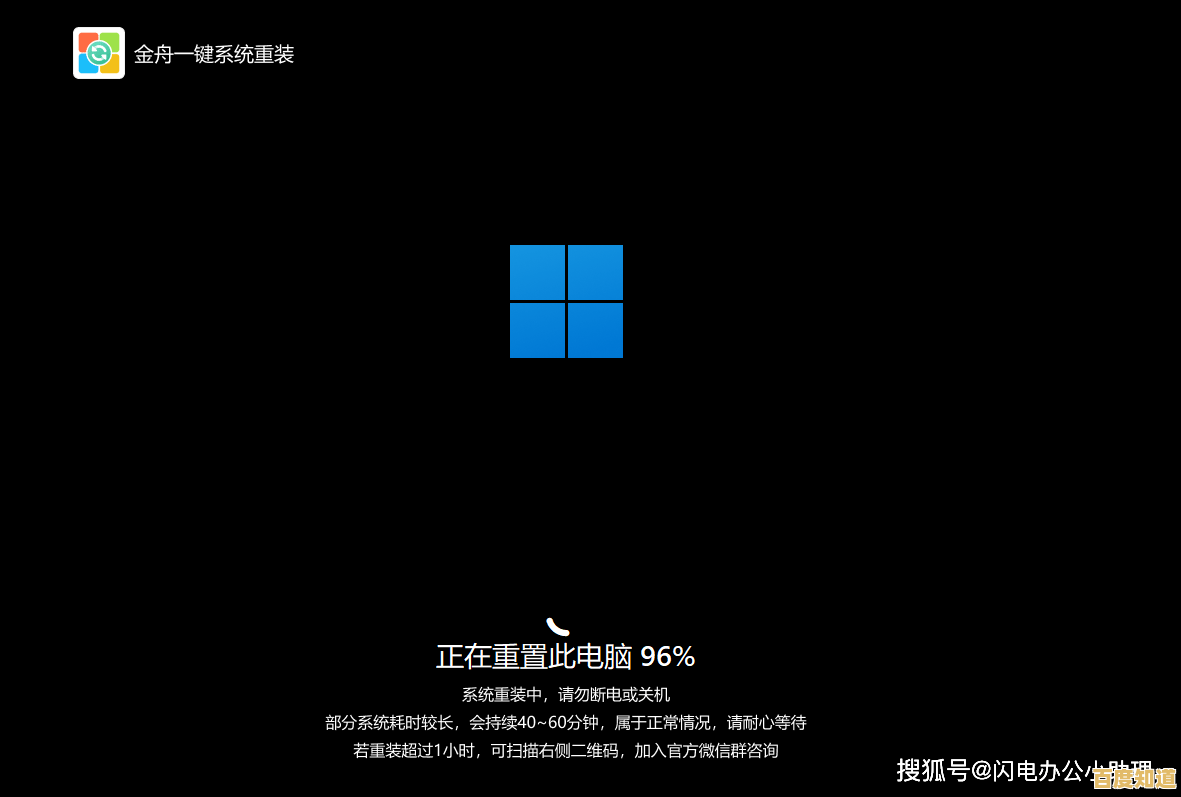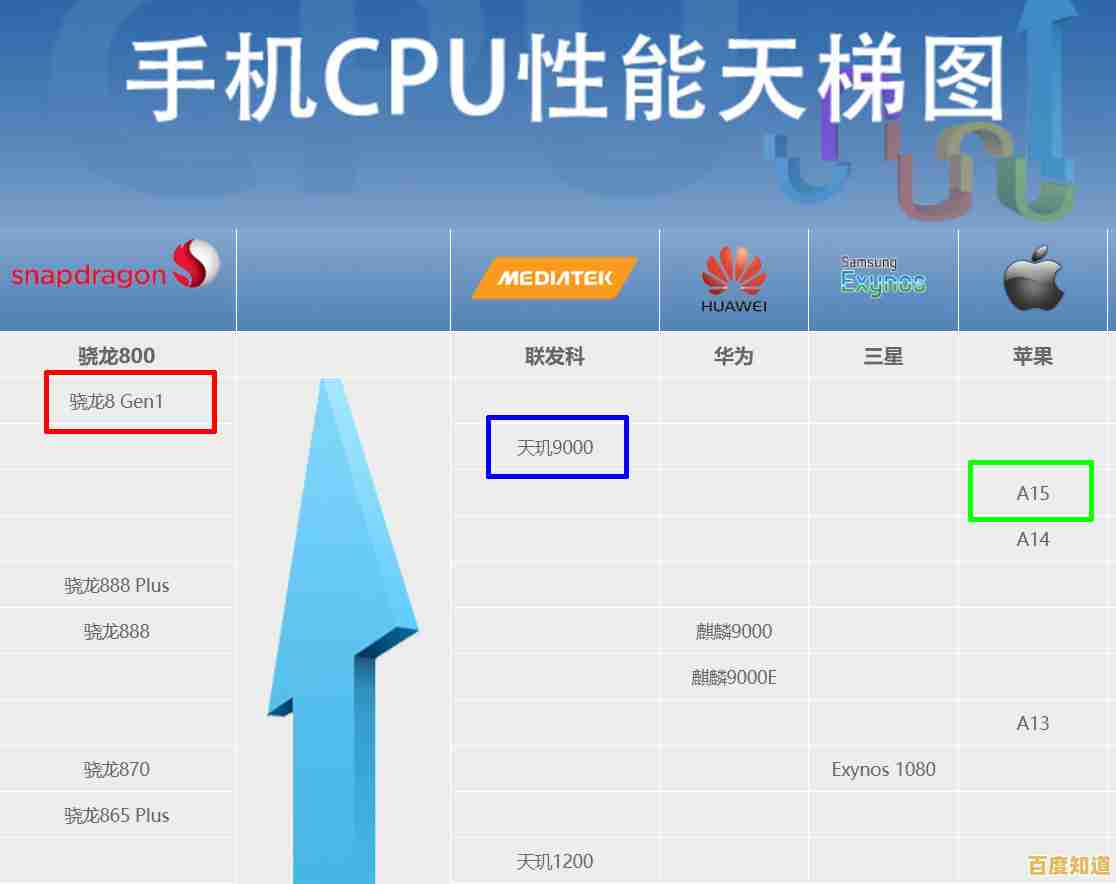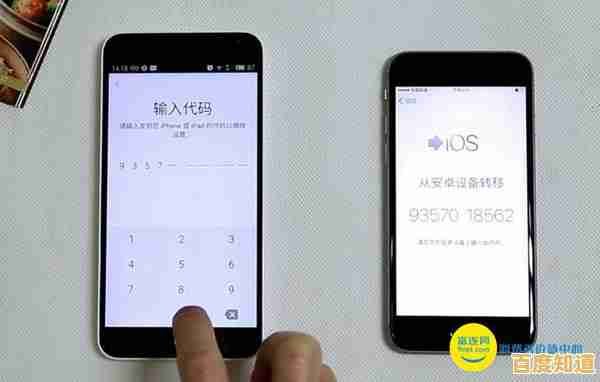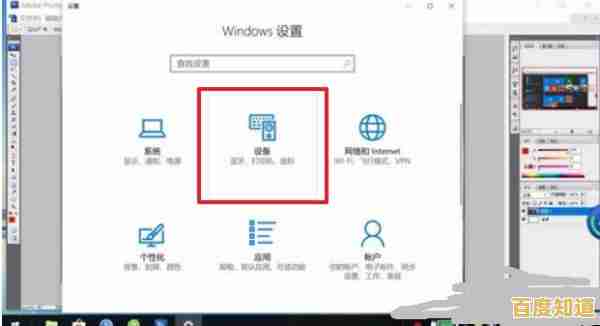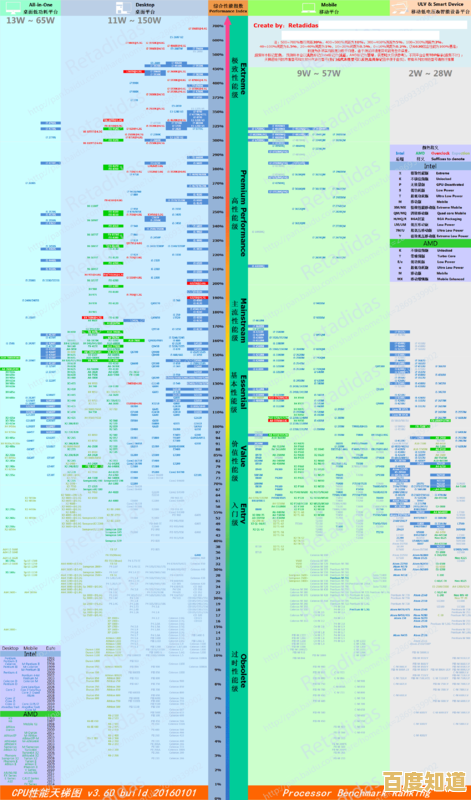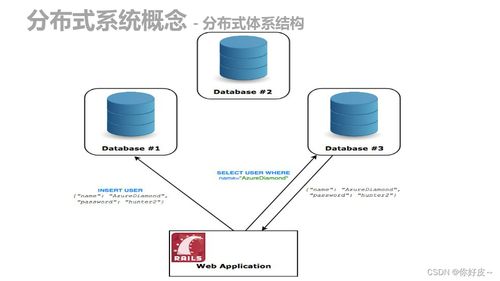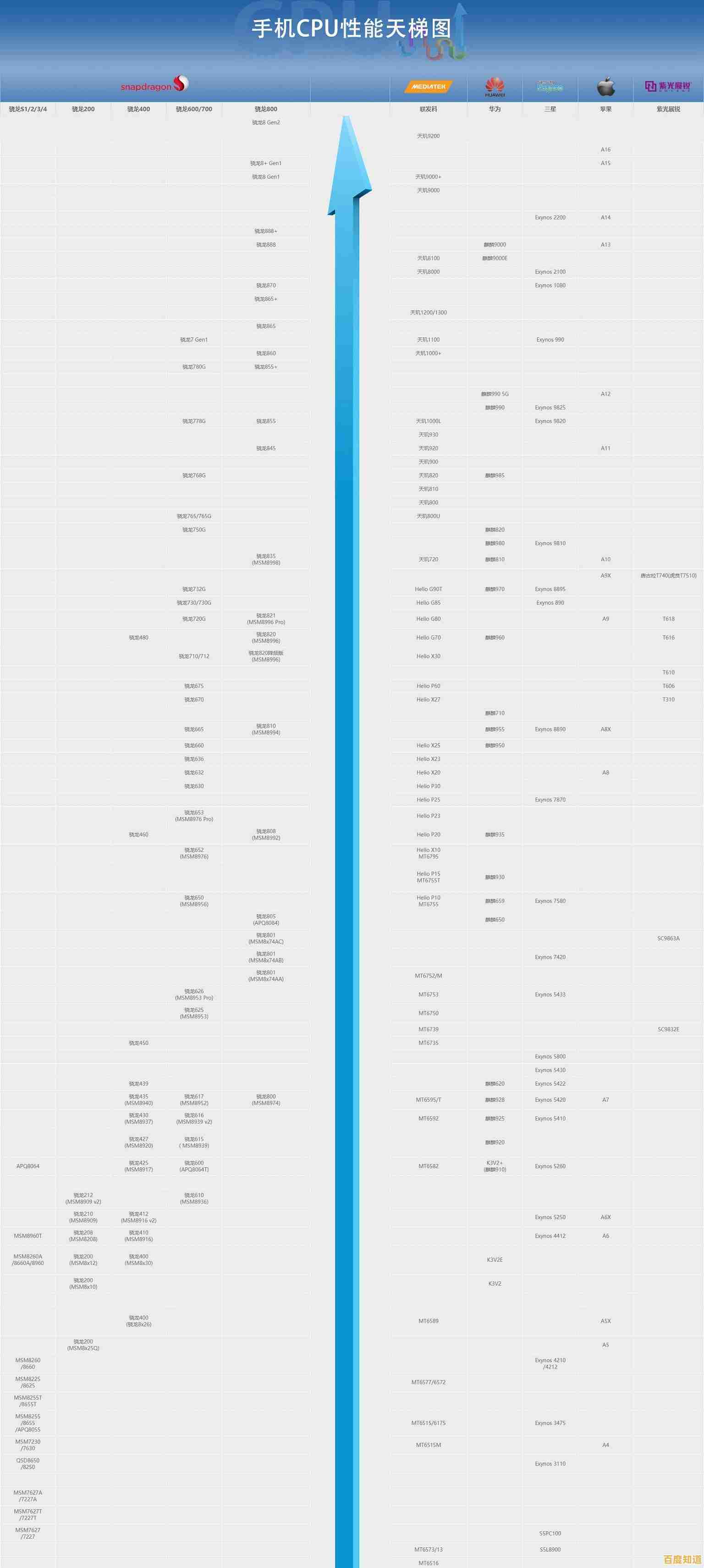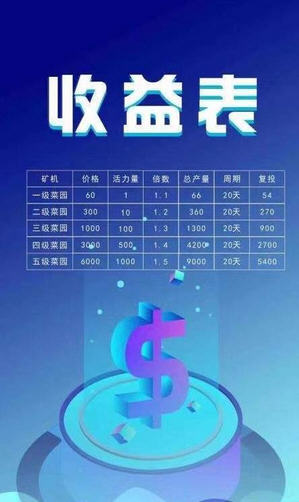轻松掌握无线网络密码修改步骤,保障家庭网络安全连接
- 问答
- 2025-11-02 04:20:24
- 11
根据腾讯电脑管家和360家庭防火墙的指南,修改无线网络密码其实很简单,就像给自家大门换把新锁,下面是具体的步骤,跟着做一遍就会了。
第一步:找到路由器的管理地址
你需要知道怎么进入路由器的管理后台,看看你路由器的底部或侧面,通常都贴有一张标签,上面会写着“管理页面”、“IP地址”或“路由器地址”,后面跟着一串数字,168.1.1 或 tplogin.cn,把这串地址记下来。
第二步:登录路由器后台
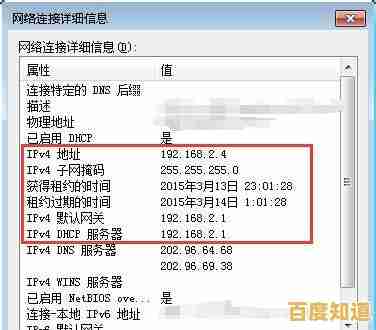
- 用手机或电脑连接上你家的Wi-Fi。
- 打开一个浏览器(比如Chrome、Edge、 Safari),在顶部的地址栏里输入刚才记下的那串管理地址,然后按回车。
- 这时会弹出一个登录框,需要输入用户名和密码,这个密码不是你的Wi-Fi密码,而是路由器的管理员密码,如果你之前没有改过,可以在路由器底部的标签上找到默认的账号和密码(通常是admin/admin),如果改过但忘了,可能就需要把路由器重置一下了。
第三步:找到无线设置选项 成功登录后,你会看到一个像网站一样的管理界面,在里面找找“无线设置”、“Wi-Fi设置”或“网络设置”这样的选项,点进去。
第四步:设置新密码 在无线设置页面,你会看到你当前Wi-Fi的名称(SSID)和密码,密码框里的字符通常是用点号隐藏的,直接在这个密码框里输入你想好的新密码,现在的新路由器都很安全,建议你选择“WPA2-PSK”或“WPA3”这种加密方式(如果选项里有的话),这样更不容易被破解,新密码最好设置得复杂一些,结合大小写字母、数字和符号。
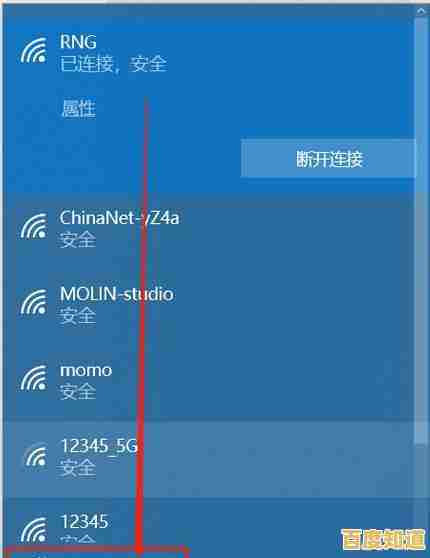
第五步:保存设置并重启 这是最关键的一步!输入新密码后,一定要滚动到页面底部,点击“保存”或“应用”按钮,路由器可能会提示需要重启才能生效,你按照提示操作就行,重启需要一两分钟。
最后一步:重新连接所有设备 路由器重启成功后,你之前连接过的所有设备(手机、电脑、电视等)都会因为密码不对而断网,你需要在这些设备上找到你家的Wi-Fi名称,点击连接,然后输入刚设好的新密码就可以了。
定期修改Wi-Fi密码,就像定期更换门锁一样,能把不请自来的“客人”挡在门外,是保护家庭网络安全最直接有效的方法之一。
本文由颜令暎于2025-11-02发表在笙亿网络策划,如有疑问,请联系我们。
本文链接:http://xian.xlisi.cn/wenda/69273.html